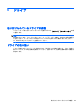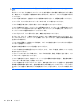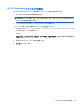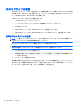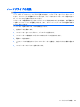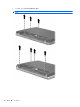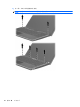HP ProBook Notebook PC User Guide-Window 7 (March 2010)
Table Of Contents
- 機能
- 無線、モデム、およびローカル エリア ネットワーク
- ポインティング デバイスおよびキーボード
- マルチメディア
- 電源の管理
- ドライブ
- 外付けデバイス
- 外付けメディア カード
- メモリ モジュール
- セキュリティ
- コンピューターの保護
- パスワードの使用
- [Computer Setup]のセキュリティ機能の使用
- ウィルス対策ソフトウェアの使用
- ファイアウォール ソフトウェアの使用
- 緊急アップデートのインストール
- HP ProtectTools Security Manager(HP ProtectToolsセキュリティ マネージャ)の使用(一部のモデルのみ)
- セキュリティ ロック ケーブルの取り付け
- ソフトウェア アップデート
- バックアップおよび復元
- Computer Setup
- マルチブート
- 管理および印刷
- 索引
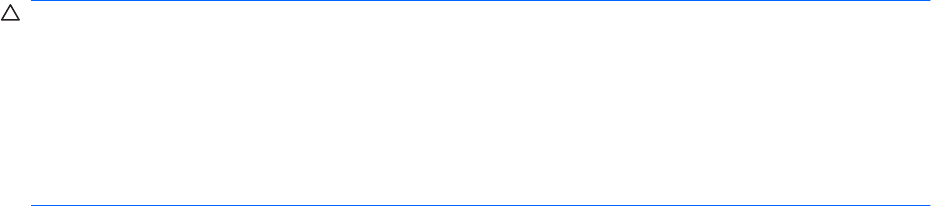
ハードドライブの交換
注意: 情報の損失やシステムの応答停止を防ぐため、以下の点に注意してください。
ハードドライブ ベイからハードドライブを取り外す前に、コンピューターをシャットダウンしてく
ださい。コンピューターの電源が入っているときや、スリープまたはハイバネーション状態のときに
は、ハードドライブを取り外さないでください。
コンピューターの電源が切れているかハイバネーション状態なのかわからない場合は、まず電源ボタ
ンを押してコンピューターの電源を入れます。次に、オペレーティング システムの通常の手順で
シャットダウンします。
ハードドライブを取り外すには、以下の操作を行います。
1. 必要なデータを保存します。
2. コンピューターをシャットダウンし、ディスプレイを閉じます。
3. コンピューターに接続されているすべての外付けデバイスを取り外します。
4. 電源コードを抜きます。
5. バッテリ ベイが手前を向くようにしてコンピューターを裏返し、安定した平らな場所に置きま
す。
6. コンピューターからバッテリを取り外します。
ハードドライブの交換
95